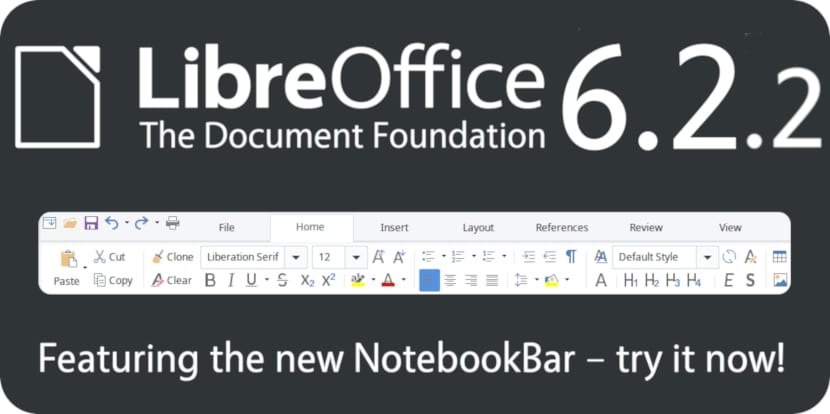
Недавно нову исправку верзије популарни ЛибреОффице канцеларијски пакет, достигавши своју верзију ЛибреОффице 6.2.2 који исправља више од 50 грешака.
Чије грешке неки од њих раде поправке за пакет у окружењу радне површине КДЕ Пласма. Ако желите да сазнате више о томе, можете се обратити објављена публикација од стране партнера.
Si Занима вас могућност инсталирања ове корективне верзије ЛибреОффице у вашем систему Можете следити било који од следећих корака које делимо са вама према дистрибуцији коју користе.
Како инсталирати ЛибреОффице 6.2.2 на Дебиан, Убунту и деривате?
Да бисмо инсталирали ову нову верзију ЛибреОффице на наш систем, то можемо учинити на два различита начина.
Први је само ажурирање пакета нашег система помоћу:
судо апт упдате && судо апт надоградња
Једина мана је што ЛибреОффице 6.2.2 пакети још нису ажурирани у оквиру званичних спремишта, тако да морате сачекати још неколико дана.
Друга опција (и онај који мислим да се препоручује) је да прво деинсталирате претходну верзију у случају да га има, ово је како бисте избегли касније проблеме и имали чисту инсталацију пакета.
За ово ћемо отворити терминал и извршити следеће у њему:
sudo apt-get remove --purge libreoffice* sudo apt-get clean sudo apt-get autoremove
Већ сам то учинио морамо да посетимо званичну веб страницу пројекта где у одељку за преузимање можемо добити деб пакет да га инсталирамо на наш систем.
На званичној веб страници Моћи ћете да пронађете пакете и за 32-битни и за 64-битни систем. Веза је ово.
Завршено преузимање Распакиваћемо садржај новостеченог пакета следећом наредбом (у случају 64 бита):
tar -xzvf LibreOffice_6.2.2_Linux_x86-64_deb.tar.gz
Док у случају 32 бита извршавају следеће:
tar -xzvf LibreOffice_6.2.2_Linux_x86_deb.tar.gz
После Ући ћемо у директоријум који је резултат декомпресије са:
cd LibreOffice_6.2.2_Linux_x86-64_deb
Или у случају 32 бита, унесите са овом наредбом:
cd LibreOffice_6.2.2_Linux_x86_deb
Улазимо у фасциклу у којој су датотеке ЛибреОффице деб:
cd DEBS
И на крају инсталирамо пакете који се налазе у овој фасцикли са:
sudo dpkg -i *.deb
И то је то, имаћемо инсталирану нову верзију ЛибреОффице.
Тако да је апартман на шпанском на истој страници ћете преузети пакет превода у делу о додатним преузимањима.
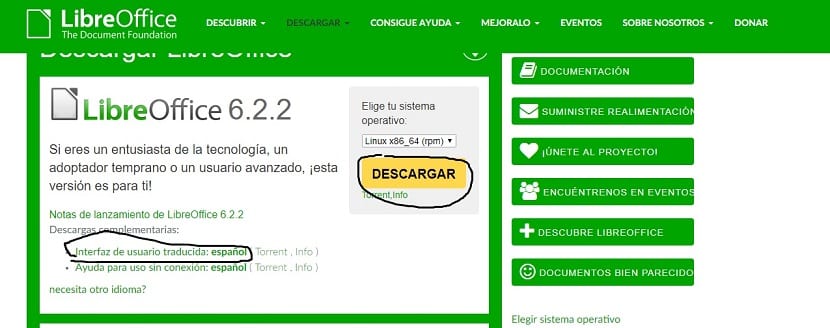
Распакујте преузети пакет са:
tar -xzvf LibreOffice_6.2.2_Linux_x86-64_deb_langpack_es.tar
O
tar -xzvf LibreOffice_6.2.2_Linux_x86_deb_langpack_es.tar
После улазимо у директоријум са:
cd LibreOffice_6.2.2_Linux_x86-64_deb_langpack_/DEBS
O
cd LibreOffice_6.2.2_Linux_x86_deb_langpack_es/DEBS
А пакете инсталирамо са:
sudo dpkg -i *.deb
Како инсталирати ЛибреОффице 6.2.2 на Федору, ЦентОС, ОпенСУСЕ и деривате?
Ако користите систем који има подршку за инсталирање рпм пакета, ово ново ажурирање можете инсталирати преузимањем пакета рпм од Страница за преузимање ЛибреОффице.
Добили смо пакет који смо распаковали са:
tar -xzvf LibreOffice_6.2.2_Linux_x86-64_rpm.tar.gz
Или за 32-битне системе са:
tar -xzvf LibreOffice_6.2.2_Linux_x86_rpm.tar.gz
А пакете инсталирамо са:
sudo rpm -Uvh *.rpm
Да бисте инсталирали преводилачке пакете, они се морају преузети са исте странице и распаковати са:
tar -xzvf LibreOffice_6.2.2_Linux_x86-64_rpm_langpack_es.tar.gz
O:
tar -xzvf LibreOffice_6.2.2_Linux_x86_rpm_langpack_es.tar.gz
А пакете инсталирамо са:
sudo rpm -Uvh *.rpm
Како инсталирати ЛибреОффице 6.2.2 на Арцх Линук, Мањаро и деривате?
У случају Арцх-а и његових изведених система Можемо инсталирати ову верзију ЛибреОффице, само отворимо терминал и укуцамо:
sudo pacman -Sy libreoffice-fresh
Како инсталирати ЛибреОффице 6.2.2 помоћу СНАП-а?
Ако ваш систем има подршку за инсталацију снап пакета или сте један од оних који воле да инсталирају помоћу снап пакета, могу вам рећи да се ЛибреОффице такође дистрибуира путем ове технологије.
Тренутно једини недостатак је што се апликација не ажурира одмах, па можете сачекати још само неколико дана да би се ажурирала да бисте је инсталирали.
Команда за инсталирање је:
sudo snap install libreoffice --channel=stable
Хвала на објашњењу и честитке на чланку.
Поздрав.